Kuidas parandada iPhone'i navigeerimist nuppude abil iOS 9-s
Teie iPhone'il on väga suur arv sätteid, mida saab reguleerida, ja paljudel neist ei pruugi tavalisel iPhone'i kasutajal kunagi põhjust olla. Kuid seadme teatavad navigeerimise elemendid võivad olla pettumust valmistavad, eriti uutele iPhone'i kasutajatele.
Üks selline element on viis, kuidas navigeerite menüüs Seaded. Menüü erinevatel lõikudel on nende suhtes hierarhia ja tavaliselt saate eelmisele jaotisele naasta, koputades nuppu ekraani vasakus ülanurgas. Kuid need “nupud” kuvatakse vaikimisi linkidena, mis võib navigeerimise keeruliseks muuta. Meie allpool toodud juhend näitab teile, kuidas nuppude kujundeid sisse lülitada, et need lingid näeksid välja nagu nupud ja hõlbustaks teil oma iPhone'is navigeerimist.
IPhone'i navigeerimise täiustamine nuppude abil iOS 9-s
Selle artikli toimingud viidi läbi iPhone 6 Plus versiooniga iOS 9.2. Need sammud toimivad ka muude iPhone'i mudelite puhul, kus töötab iOS 9. Klõpsake siin, et õppida, kuidas kontrollida, milline iOS-i versioon on teie seadmesse installitud.
Siit saate teada, kuidas parandada iPhone'i navigeerimist iOS 9-s nupuvajutustega -
- Avage menüü Seadistused .
- Valige suvand Üldine .
- Valige Juurdepääsetavus .
- Selle sisselülitamiseks puudutage nuppu Button Shapes paremal.
Need sammud on näidatud allpool koos piltidega -
1. samm: puudutage seadete ikooni.

2. samm: puudutage suvandit Üldine .
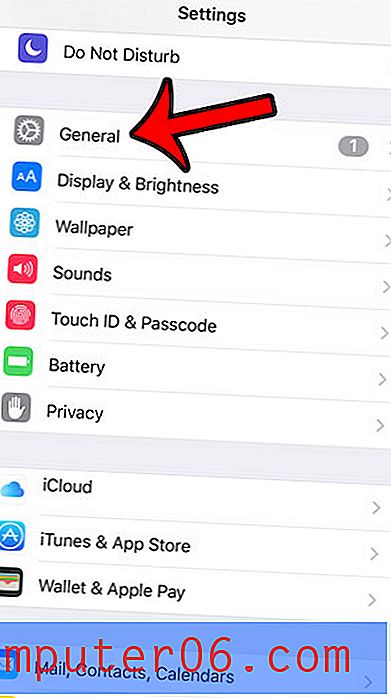
3. samm: puudutage hõlbustusnuppu ekraani keskosa lähedal.
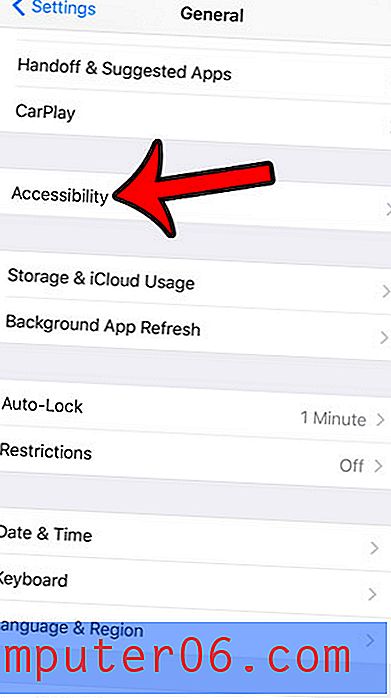
4. samm: selle sisselülitamiseks puudutage nuppu Button Shapes paremal. Saate teada, et see on sisse lülitatud, kui nupu ümber on roheline varjund. Lisaks peaks ekraani vasakus ülanurgas suvandil Üldine olema sinise lingi asemel hall hall nool. Nuppude kujundid on alloleval pildil lubatud.
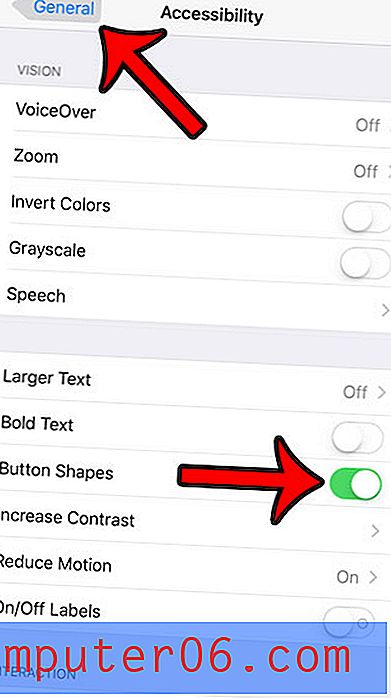
Kas olete märganud, et teie iPhone'i akuikoon on pärast iOS 9-le versioonile üleviimist aeg-ajalt kollane? Uurige välja, miks teie iPhone'i aku ikoon on kollane, ja lugege, kuidas saate iOS 9 seadistust reguleerida, mis võib aidata aku kestvust parandada.



